
在使用win7系统电脑时,开机后键盘失灵,按下键盘没有任何反应,导致电脑无法流畅使用,非常不方便。 但是当我将键盘切换到另一台计算机时它工作正常。 这里发生了什么? 其实如果出现这种情况,很有可能是电脑设置中启用了键盘过滤键。 如果启用筛选键设置,键盘按钮可能会长时间无响应。 那么,我们就来看看如何解决电脑开机键盘失灵的问题。
首先,鼠标点击屏幕左下角的微软图标,打开开始菜单,然后选择并进入“控制面板”。

在控制面板页中选择并进入“轻松访问”设置项。

然后再点击进入“轻松访问中心”设置。
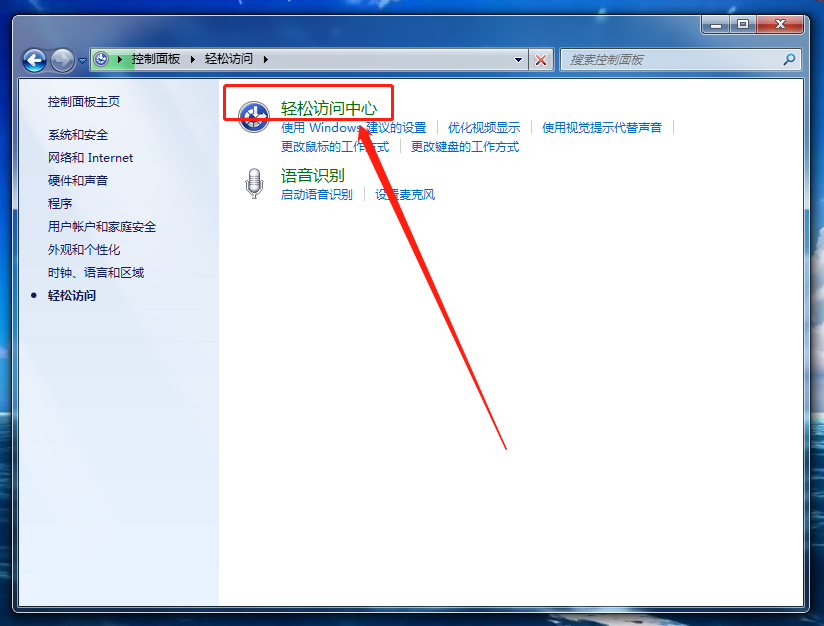
在轻松访问中心页内下拉找到“使键盘更易于使用”设置项,点击进入。
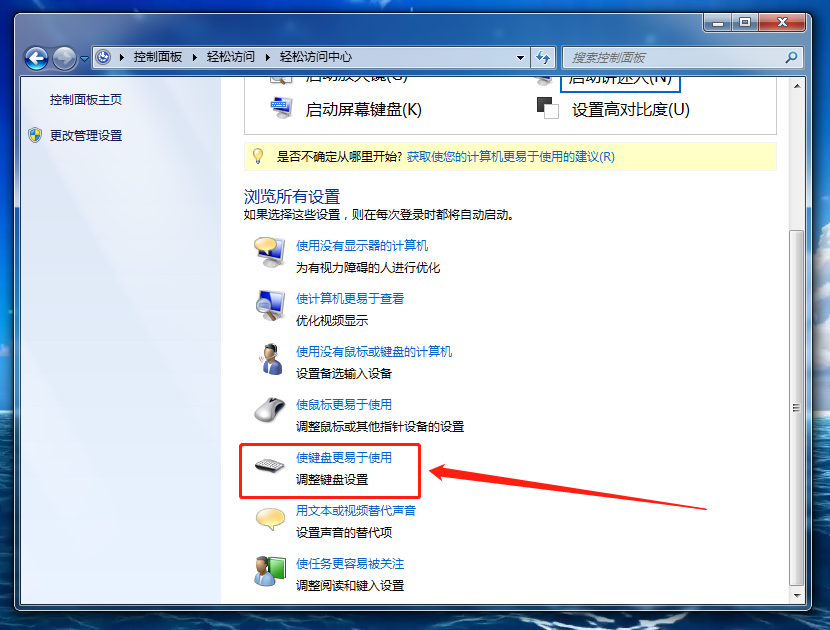
在弹出的新设置页中,下拉找到“启用筛选键”设置,将其前方的复选框的勾选状态取消勾选。

完成以上设置后,回到桌面,重启电脑。 那么我们电脑开机键盘失灵的问题就迎刃而解了。







